电脑锁屏多长时间其实是可以自由设置的,那么在windows11系统中屏保时间怎么设置呢?大家可以通过电源选项设置来实现,至于打开电源选项界面的方法有两种,第一种是依次点击设置、系统、电源,第二种是右键开始图标,之后就能看到电源选项了,进入之后就能看到睡眠状态右侧有个下拉可以设置时间。
windows11屏保时间设置教程:
方法一
1、打开开始菜单,找到设置图标并击进入。

2、选择左边栏目的系统,接着点击电源。
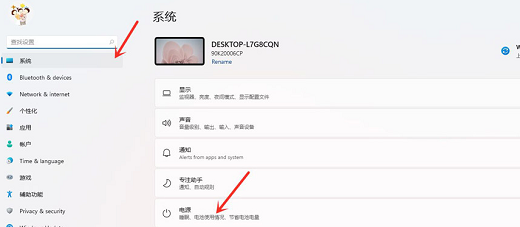
3、进入电源界面,即可设置屏幕关闭时间和睡眠时间。

方法二
1、右击任务栏上的开始图标,点击菜单上的电源选项。
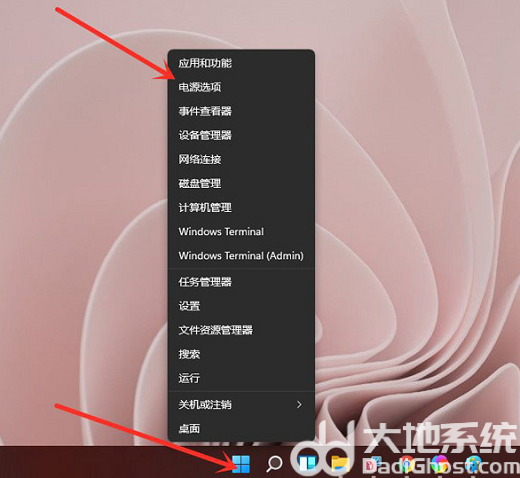
2、进入电源界面,即可设置屏幕关闭时间和睡眠时间。
以上就是windows11屏保时间怎么设置 windows11屏保时间设置教程的内容分享了。